雷神DINO X7a筆記本怎么安裝win7系統(tǒng) 安裝win7系統(tǒng)教程分享
雷神 DINO X7A 外觀的第一感覺(jué)是品質(zhì)出眾。頂蓋部分采用金屬拉絲工藝鋁合金材質(zhì)打造,質(zhì)感非常不錯(cuò),而且在頂蓋左右兩側(cè)與中間部分做了細(xì)微的凸起設(shè)計(jì),從而使得頂蓋顯得更加立體。那么這款筆記本如何一鍵u盤(pán)安裝Win7系統(tǒng)呢?下面跟小編一起來(lái)看看吧。

安裝方法:
1、首先將u盤(pán)制作成u盤(pán)啟動(dòng)盤(pán),接著前往相關(guān)網(wǎng)站下載win7系統(tǒng)存到u盤(pán)啟動(dòng)盤(pán),重啟電腦等待出現(xiàn)開(kāi)機(jī)畫(huà)面按下啟動(dòng)快捷鍵,選擇u盤(pán)啟動(dòng)進(jìn)入到大白菜主菜單,選取【02】大白菜win8 pe標(biāo) 準(zhǔn)版(新機(jī)器)選項(xiàng),按下回車(chē)鍵確認(rèn),如下圖所示:

2、在pe裝機(jī)工具中選擇win7鏡像放在c盤(pán)中,點(diǎn)擊確定,如下圖所示:

3、此時(shí)在彈出的提示窗口直接點(diǎn)擊確定按鈕,如下圖所示:
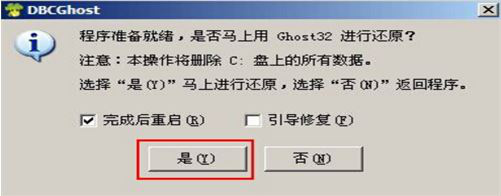
4、隨后安裝工具開(kāi)始工作,我們需要耐心等待幾分鐘, 如下圖所示:
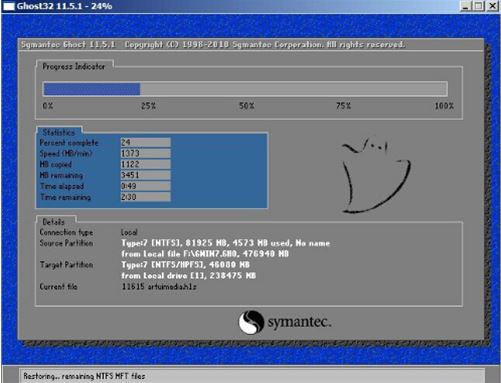
5、完成后,彈跳出的提示框會(huì)提示是否立即重啟,這個(gè)時(shí)候我們直接點(diǎn)擊立即重啟就即可。

win7相關(guān)攻略推薦:
win7電腦怎么設(shè)置休眠 詳細(xì)流程介紹
win7電腦中無(wú)法啟動(dòng)服務(wù)器詳細(xì)解決步驟
win7怎么還原系統(tǒng)_具體操作流程
6、此時(shí)就可以拔除u盤(pán)了,重啟系統(tǒng)開(kāi)始進(jìn)行安裝,我們無(wú)需進(jìn)行操作,等待安裝完成即可。

以上就是雷神 DINO X7A 筆記本如何一鍵u盤(pán)安裝win7系統(tǒng)操作方法,如果雷神 DINO X7A 的用戶想要安裝win7系統(tǒng),可以根據(jù)上述操作步驟進(jìn)行安裝。
相關(guān)文章:
1. 基于 Ubuntu 的 elementary OS 7 版本發(fā)布 附官方下載2. Win7純凈版沒(méi)有USB驅(qū)動(dòng)怎么辦?Win7系統(tǒng)沒(méi)有USB驅(qū)動(dòng)解決教程3. Win10系統(tǒng)hyper-v與vmware不兼容怎么辦?4. Win7窗口最大化后看不到任務(wù)欄怎么辦?Win7窗口最大化后看不到任務(wù)欄的解決方法5. 每次重啟Win7系統(tǒng)后打印機(jī)都顯示脫機(jī)該怎么辦?6. 蘋(píng)果 macOS 13.2 開(kāi)發(fā)者預(yù)覽版 Beta 2 發(fā)布7. Win10系統(tǒng)不能調(diào)整任務(wù)欄大小怎么辦?Win10系統(tǒng)不能調(diào)整任務(wù)欄大小的解決方法8. Win11分辨率調(diào)到了推薦但還是有黑邊的解決方法9. Windows電腦常用的CMD命令有哪些?2021年CMD命令大全10. Win10添加Win7共享打印機(jī)找不到網(wǎng)絡(luò)路徑怎么回事?

 網(wǎng)公網(wǎng)安備
網(wǎng)公網(wǎng)安備